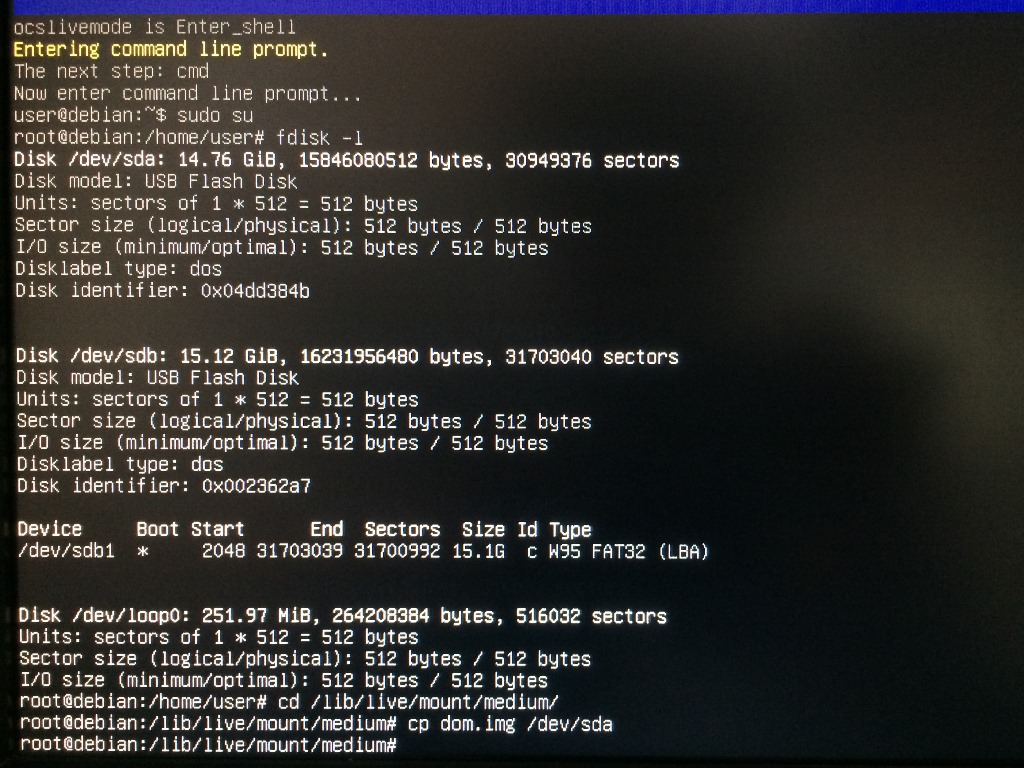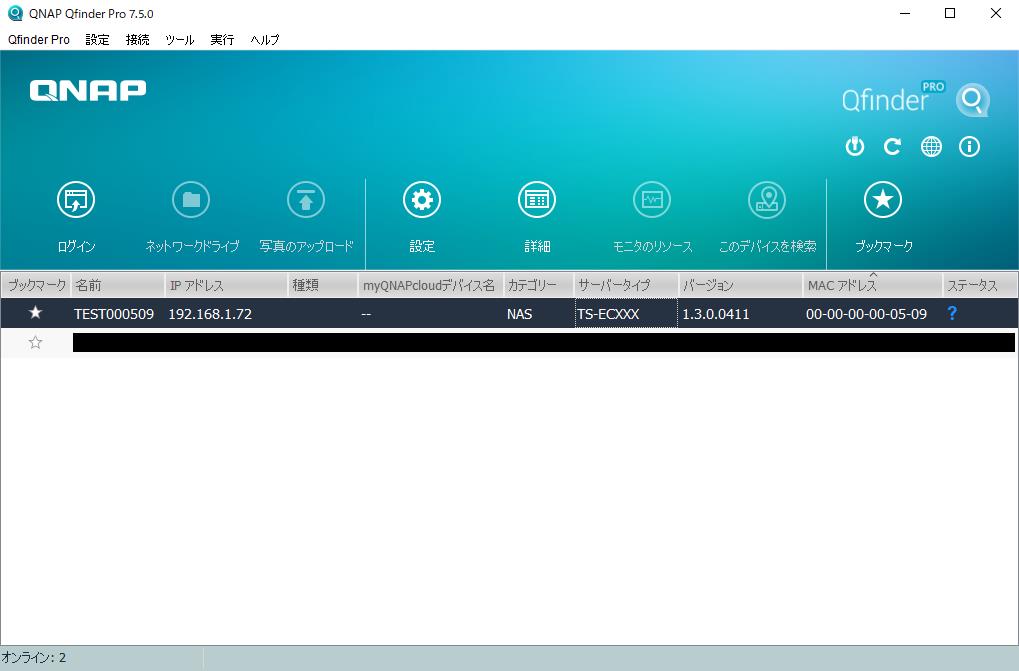【03.Firmware Recovery 実行】
まずは、
user@debian:~$ sudo su
root に切り替えます。
root@debian:/home/user# fdisk -l
デバイス・パーティションの一覧を表示させます。
ここでは、内蔵 USB フラッシュが「/dev/sda」と、Clonezilla 起動 USB フラッシュが「/dev/sdb」となっています。
root@debian:/home/user# cd /lib/live/mount/medium/
Clonezilla 起動 USB フラッシュ直下へ移動します。
root@debian:/home/user# cp dom.img /dev/sda
Clonezilla 起動 USB フラッシュ直下にコピーしておいた「dom.img」を、内蔵 USB フラッシュに展開します。
ここでは展開先が「sda」となっていますが、環境により異なりますので注意深い確認が必要です。間違えて他のデバイスを選択するとその中身が dom.img で置き換わってしまい、重要なデータを失う恐れがあります。てかそもそも、最低限のデバイスしか接続しないようにしましょう。
コピーが終わるまで、おとなしく待ちます。
こんな風にコピーが終わってプロンプトが表示されたら、
root@debian:/home/user# shutdown -h now
と入力し、NAS の電源を切ります。QNAPedia や他のサイトでは「再起動」とされていますが、個人的にはシャットダウンのほうが好みです。一応、Clonezilla 起動 USB フラッシュを取り外します。
その後、再び電源を投入します。これにより、先ほど書き込んだファームウェアから NAS が起動します。
電源投入後しばらくすると、Qfinder Pro 上にこの NAS が表れてくれますが、まぁ色々とおかしな状態ではあります。名前に「TEST」とついているわ、サーバータイプが「TS-ECXXX」となっているわ、「MACアドレス」が「00-00-00-00-05-09」となっているわ。
これは、書き込まれたフルイメージがいわゆるテストファームウェアと呼ばれるものであるための現象であり、このままでは使い物になりません。
ここまでは想定済。最新のファームウェアに書き換えます。
…次ページへ続きます